Snapseed adalah salah satu aplikasi Android yang dikembangkan oleh Google yang mengkhususkan untuk editor image atau foto yang ada di dalam smartphone. Aplikasi ini sistem kerjanya sama seperti aplikasi Picsart. Aplikasi ini bisa melakukan manipulasi, menambahkan objek, menggambar di image atau foto, dan sebagainya.
Mungkin Snapseed ini tidak sepopuler Picsart. Namun, aplikasi ini memiliki banyak fitur untuk melakukan edit image atau foto yang ada di album galeri kamu. Meskipun, aplikasi Snapseed ini memiliki fitur yang tidak sebanyak Picsart, kamu bisa menggunakan aplikasi Snapseed ini dengan spesifikasi smartphone yang standar dan tidak memakan banyak data di dalam memori.
Pada saat ini, mungkin ada istilah tiada hari tanpa foto. Dalam kehidupan, setiap hari pasti melakukan foto-foto baik selfie, pemandangan alam, review makanan dan minuman, pre-wedding, caption, dan sebagainya. Tergantung dari aktivitas masyarakat dalam melakukan foto. Pasti ada keinginan membuat bingkai foto agar lebih menarik dan / atau bisa menambah tulisan atau teks di bagian bingkai foto tersebut hanya dengan smartphone.
Misalkan kamu yang hobi berfoto-foto saat melakukan tamasya, mereview suatu produk tertentu, bersama keluarga, dan sebagainya, pasti kamu akan berpikiran untuk membuat bingkai foto secara digital dengan tujuan dapat kenangan dan lebih menarik tampilan foto. Kamu bisa membuat bingkai foto tersebut dengan aplikasi Snapseed.
Berikut cara membuat bingkai foto dengan snapseed di HP Android.
Langkah:
1. Install aplikasi Snapseed di Play Store bagi kamu yang belum ada aplikasinya. Buka ikon menu utama – tekan ikon Snapseed.
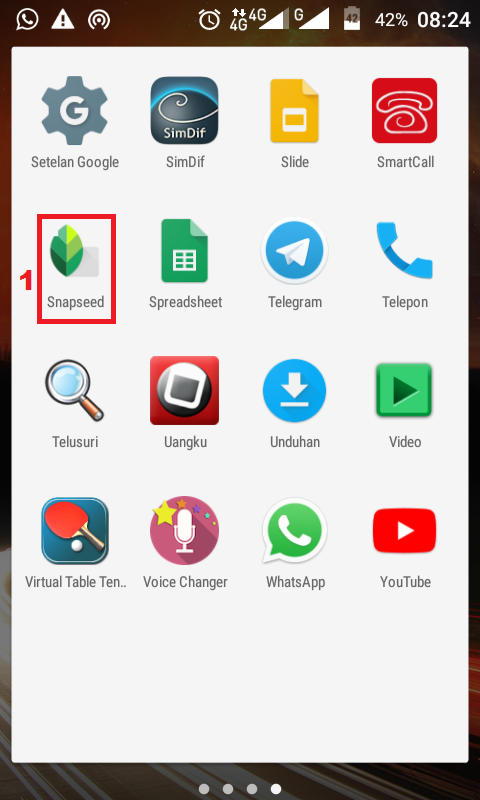
2. Ketuk Buka atau ikon (+). Pilihlah file image atau foto yang ingin dipotong.
3. Ketuk ALAT – Ketuk Bingkai.
4. Kamu bisa memilih tipe bingkai foto sesuai keinginan atau kebutuhan. Kamu juga bisa mengatur ketebalan bingkai foto sesuai keinginan atau kebutuhan. Kemudian, ketuk ikon ceklist.
5. Ketuk EKSPOR.
6. Pilihlah opsi Ekspor sesuai keinginan kamu. Pada opsi ini, ada dua pilihan.
- Ekspor, suatu fitur yang berfungsi untuk menyimpan hasil crop image atau foto kamu ke dalam galeri secara instan.
- Ekspor sebagai, suatu fitur yang berfungsi untuk menyimpan crop image atau foto kamu ke dalam galeri secara custom.
7. Berikut hasilnya.
Selesai.
Kini, kamu bisa membuat bingkai foto sendiri sesuai keperluan atau kebutuhan dengan aplikasi Snapseed di dalam smartphone kamu agar foto-foto tersebut kelihatan menarik.
Demikian tutorial cara membuat bingkai foto dengan Snapseed di HP Android. Selamat mencoba.